Багато користувачів iPhone та iPad видалили контакти зі свого пристрою, але виявили, що вони постійно повертаються через тиждень чи близько того. Це створює нескінченний цикл з вами назавжди видаляючи контакти, які постійно повертаються знову.
Не хвилюйтеся, можна назавжди видалити контакти з вашого iPhone або iPad. Нижче ми показали вам, як це зробити.
 Спробуйте ці короткі поради, якщо видалені контакти постійно повертаються:
Спробуйте ці короткі поради, якщо видалені контакти постійно повертаються:
- Зробіть резервну копію та перезавантажте пристрій після видалення контакту.
- Якщо ви синхронізуєте контакти за допомогою електронної пошти, видаліть їх із цього облікового запису безпосередньо.
- Використовуйте iMyFone або інші сторонні програми для остаточного видалення контактів.
Як видалити контакти з iPhone або iPad
Ми впевнені, що більшість з вас вже знають, як це зробити, тому сміливо пропускайте цей розділ. Але про всяк випадок, ось як Apple рекомендує видалити контакти зі свого iPhone або iPad.
Якщо ви дотримуєтесь цих вказівок, контакти “не слід” повертаються знову після цього.
Використовуйте будь-який із двох наведених нижче методів.
Як видалити контакти з програми Контакти:
- Відкрийте програму Контакти на вашому iPhone або iPad.
- Знайдіть і відкрийте контакт, який потрібно видалити.
- У верхньому правому куті натисніть Редагувати .
- Прокрутіть униз і торкніться Видалити контакт .
- Підтвердьте, що хочете видалити контакт .



Як видалити контакти з веб-сайту iCloud:
- Зайдіть на сайт www.icloud.com і увійдіть за допомогою свого облікового запису Apple ID.
- Клацніть на Контакти .
- Знайдіть і виберіть контакт, який потрібно видалити.
- У верхній частині екрана натисніть Редагувати , а потім натисніть Видалити контакт внизу.
- Підтвердьте, що хочете видалити контакт.
Чому видалені контакти iPhone або iPad постійно повертаються?
Є кілька причин, через які видалені контакти можуть постійно з’являтися на вашому iPhone або iPad. Зазвичай це проблема синхронізації.
 Контакти можна синхронізувати з багатьох облікових записів на вашому пристрої.
Контакти можна синхронізувати з багатьох облікових записів на вашому пристрої.
Коли ви синхронізуєте контакти з iCloud, Gmail, Yahoo або іншими хмарними службами, це означає, що ваш список контактів має кілька копій. Один живе на вашому iPhone або iPad, а інший - на хмарній службі, з якою ви синхронізуєтесь.
Якщо ці дві копії не відповідають одна одній, це може призвести до того, що ваш пристрій продовжить замінювати видалені контакти на копію, яку він знайде в Інтернеті.
Можливо, ваші видалені контакти все ще відображатимуться, оскільки їх копія була повторена. Дублікати, як правило, також є результатом проблем із синхронізацією.
У будь-якому випадку, ви можете назавжди видалити контакти зі свого iPhone або iPad, використовуючи наведені нижче дії з усунення несправностей. Повідомте нас, який з них вам підходить у коментарях!
Крок 1. Створіть нову резервну копію та перезавантажте пристрій
Створення резервної копії вашого iPhone або iPad також синхронізує ваші контакти з iCloud. Коли після видалення контактів ви створюєте резервну копію свого iPhone або iPad, він оновлює iCloud, щоб також видалити ці контакти, зупиняючи їх повернення.
Не забудьте видалити контакти, перш ніж робити нову резервну копію.
Щоб створити нову резервну копію, перейдіть у Налаштування> [Ваше ім'я]> iCloud . Прокрутіть вниз і торкніться елемента резервного копіювання iCloud, а потім виберіть Резервне копіювання зараз .
 Створіть резервну копію пристрою, щоб синхронізувати видалені контакти.
Створіть резервну копію пристрою, щоб синхронізувати видалені контакти.
Крім того, спробуйте перезапустити пристрій після видалення контакту. Деякі користувачі вважають, що це посилює видалення та зупиняє пристрій, який знову замінює контакт.
Щоб перезапустити iPhone або iPad, натисніть і утримуйте кнопку Sleep / Wake будь-якою кнопкою гучності . Коли з’явиться відповідний запит, проведіть пальцем, щоб вимкнути живлення , а потім зачекайте 30 секунд, перш ніж натискати кнопку Sleep / Wake, щоб перезапустити пристрій.
Крок 2. Перевірте облікові записи, з якими синхронізуєте контакти
Якщо ви синхронізуєте контакти з обліковим записом електронної пошти, можливо, вам доведеться видалити контакт безпосередньо з цього облікового запису, щоб зупинити його повернення на вашому iPhone або iPad знову.
Дізнатися, з якими обліковими записами ви синхронізуєте контакти, можна в додатку Налаштування на своєму пристрої. Перейдіть до Паролі та облікові записи та виберіть кожен зі своїх облікових записів електронної пошти, щоб побачити, чи ввімкнено Контакти .
 Подивіться в налаштуваннях
Облікових записів і паролів , щоб побачити, чи
синхронізуються Контакти з вашими електронними листами.
Подивіться в налаштуваннях
Облікових записів і паролів , щоб побачити, чи
синхронізуються Контакти з вашими електронними листами.
Якщо це так, увійдіть на веб-сайт для вказаної адреси електронної пошти (наприклад, mail.gmail.com або mail.yahoo.com) і увійдіть у свій обліковий запис. Знайдіть і видаліть ті самі контакти з облікового запису електронної пошти, а потім видаліть їх на своєму iPhone або iPad.
Або ж вимкніть Контакти на сторінці Паролі та облікові записи на своєму пристрої. Це зупиняє його синхронізацію контактів з вашим обліковим записом електронної пошти.
Ви також можете припинити синхронізацію контактів із iCloud на вашому iPhone або iPad. Перейдіть до Налаштування> [Ваше ім'я]> iCloud і вимкніть Контакти зі списку.
 Вимкніть синхронізацію iCloud, якщо видалені контакти постійно повертаються.
Вимкніть синхронізацію iCloud, якщо видалені контакти постійно повертаються.
Крок 3. Використовуйте сторонній додаток для видалення контактів
Якщо жоден із наведених вище кроків не допомагає, спробуйте скористатися стороннім додатком, призначеним для видалення даних із пристроїв Apple. Багато з них пропонують безкоштовні пробні версії для початку.
Одним із прикладів цих програм є iMyFone, за допомогою якого ви можете зробити контакти "на 100% невиправленими". Хоча вам слід подбати про те, щоб самостійно досліджувати програми, перш ніж використовувати будь-яку з них на своїх пристроях.
Ми не тестували та не перевіряли iMyFone, обов’язково проведіть власне дослідження. Не встановлюйте та не використовуйте будь-які ненадійні або погано перевірені програми.
 Сторонні програми можуть допомогти остаточно видалити вміст. Кредит зображення: iMyFone
Сторонні програми можуть допомогти остаточно видалити вміст. Кредит зображення: iMyFone
Крок 4. Відновіть пристрій до заводських налаштувань
Якщо ви не хочете використовувати сторонній додаток або якщо вам не вдається знайти жодну допомогу, можливо, ви зможете остаточно видалити свої контакти, стерши пристрій.
Перш ніж це зробити, видаліть контакти, від яких ви хочете позбутися, та створіть нову резервну копію свого пристрою за допомогою iCloud, iTunes або Finder у macOS Catalina. Після стирання даних із пристрою використовуйте цю резервну копію для відновлення вмісту.
Сподіваємось, після цього видалені контакти не повернуться на ваш iPhone або iPad.
Після створення резервної копії пристрою перейдіть до Налаштування> Загальне> Скинути та торкніться Видалити весь вміст та налаштування, щоб стерти та переформатувати його. Виконайте налаштування на екрані, щоб відновити резервну копію після цього.
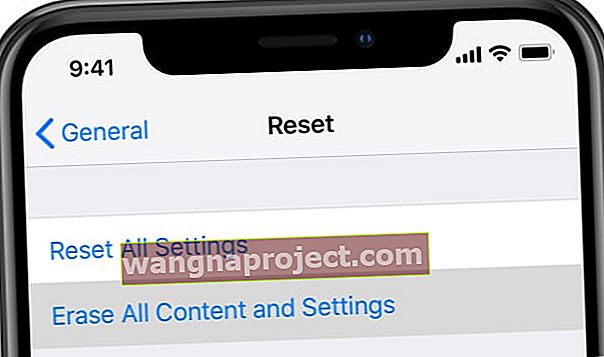 Обов’язково створіть резервну копію пристрою, перш ніж стирати його.
Обов’язково створіть резервну копію пристрою, перш ніж стирати його.
Ви завжди можете відновити видалені контакти з iCloud
Якщо помилково видалити неправильні контакти, ви можете відновити їх за допомогою веб-сайту iCloud. Контакти залишаються доступними для відновлення протягом 30 днів після їх видалення.
Клацніть тут, щоб дізнатись, як відновити що-небудь із iCloud; повідомте нам, якщо у вас виникнуть запитання в коментарях!


